Використовуйте режим читання на Android або iOS для перегляду веб-сторінок без проблем

Поки ви намагаєтеся дістатись до статті, читаючи на своєму смартфоні чи планшеті, це найкраще робити без відволікання на веб-сторінці.
Що стосується читання новин та Інтернет-статейна вашому телефоні, іноді сторінки можуть бути приголомшливими для перегляду. Найголовніше веб-сайти, які мають безліч зображень, бічних панелей, оголошень та інших видів діяльності на екрані. Іноді просто хочеться позбутися зайвого і просто прочитати текст статті. Ось погляд на те, як ви можете читати статті у браузері на своєму пристрої Android або iOS без відволікання.
Режим читання в Chrome для Android
Якщо ви хочете лише текст під час читання статей уChrome, ти можеш увімкнути «Спрощений перегляд» на своєму пристрої Android. Це призведе до видалення оголошень, навігаційних панелей, вікон із відповідним вмістом та зображень. Він відображає лише текст статті на сторінці - однак він не розриває посилання. Щоб отримати його, відкрийте Chrome на телефоні чи планшеті та перейдіть до Налаштування> Додатково> Доступність і встановіть прапорець, щоб показати спрощений вигляд.
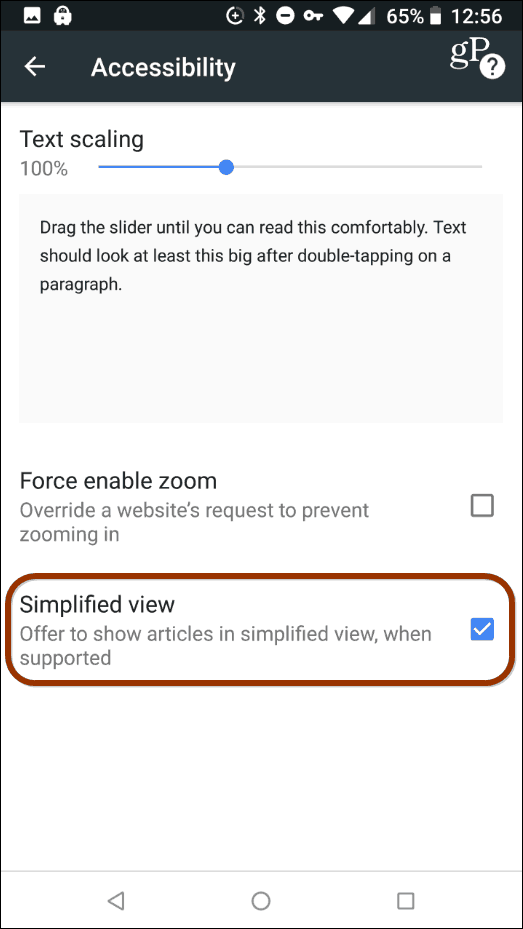
Наступного разу, коли ви детально вивчите статтю,унизу ви побачите сповіщення із написом «Показати спрощений вигляд» - натисніть на нього, і ви позбудетесь усіх зображень та інших елементів, щоб ви могли читати текст і лише текст.
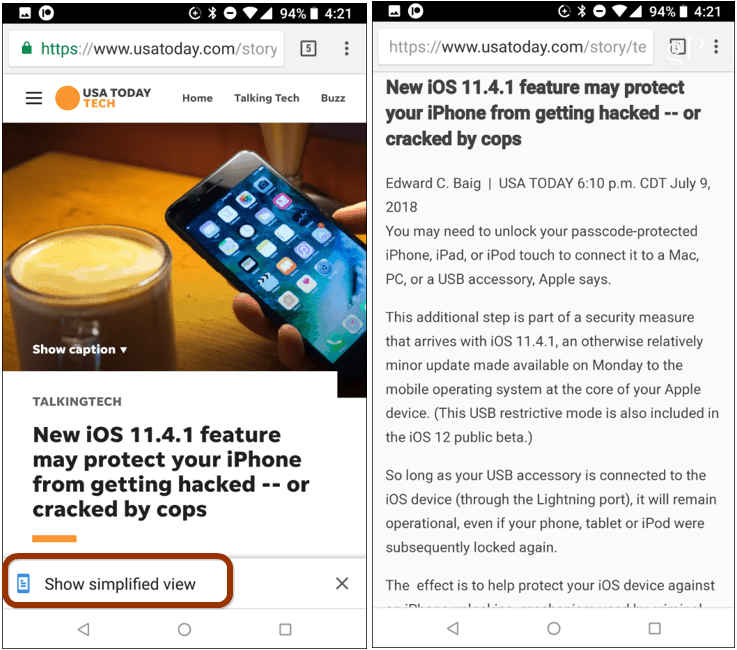
Режим читання для Safari на iOS
Щоб увійти в режим читання на вашому iPhone або iPad,запустіть браузер Safari і витягніть статтю, яку хочете прочитати. Потім натисніть кнопку "Зчитувач" ліворуч від адресного рядка. Це очистить екран для полегшення читання, і у вас є інші варіанти, такі як зміна шрифту, розміру тексту та кольору сторінки. І навіть можна автоматично відкривати сторінки в режимі читання.
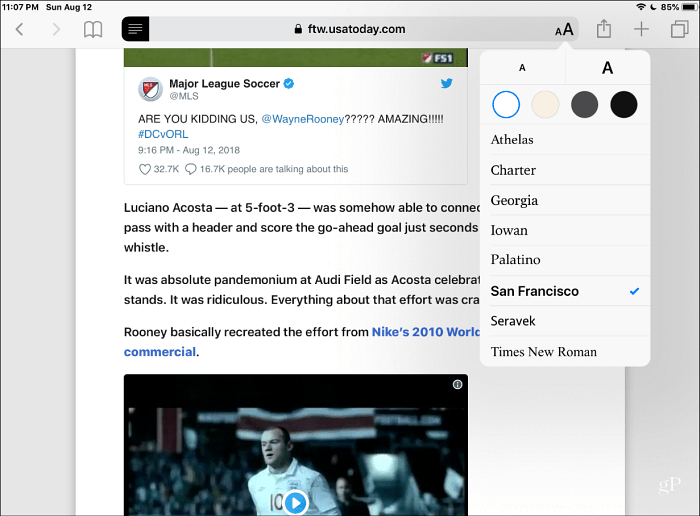
Використовуйте інший браузер
Звичайно, іншими способами можна позбутися безладудосвід читання - це використання іншого браузера, який доступний на платформі. Наприклад, у Microsoft Edge є простий спосіб увійти в "Reading View". Просто натисніть піктограму книги в лівій частині адресного рядка. Це робить те ж саме - усуває безлад на сторінці, щоб ви могли читати статтю без відволікання. Ви можете отримати Edge на Android, а також Edge для iOS.
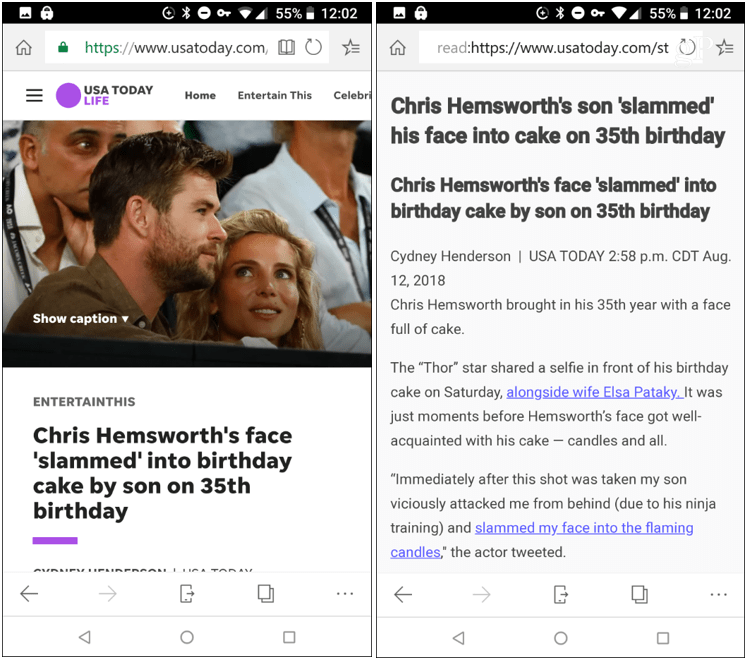










Залишити коментар